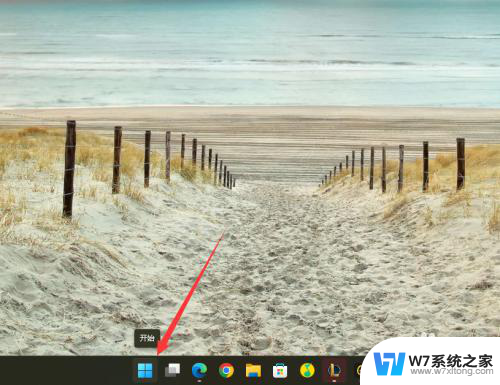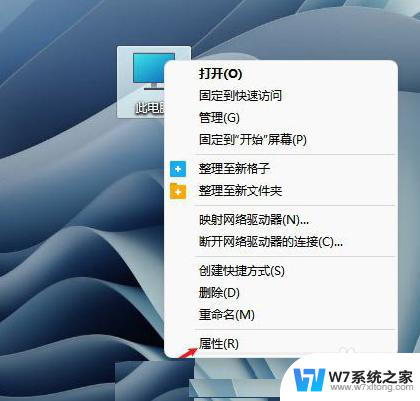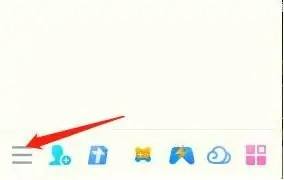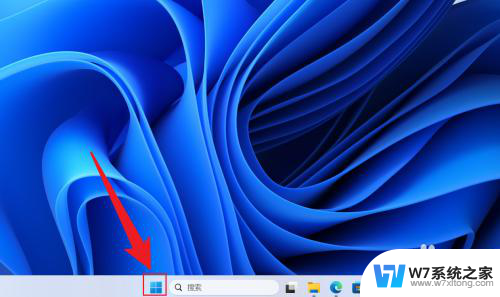win11触发器启动 改为 一直启动 Win11禁用Windows Update后又自动启用的处理方法
Win11触发器启动 改为 一直启动 Win11禁用Windows Update后又自动启用的处理方法 Windows Update是微软为操作系统提供重要更新和安全补丁的服务,有时我们可能会遇到一个棘手的问题:尽管我们在Win11中禁用了Windows Update,但它仍然会自动重新启用,这个问题可能会导致我们无法完全控制更新的时间和方式,给我们带来不便。为了解决这个问题,我们需要一些简单而有效的处理方法,以确保我们的操作系统按照我们的意愿进行更新。接下来我将介绍一些处理方法,帮助我们解决Win11禁用Windows Update后又自动启用的困扰。
Win11服务Windows Update禁用后又自动开启的解决方法
一、关闭更新服务后还要禁止它恢复启动
1、右键鼠标打开windows面板,找到“计算机管理功能”并单机鼠标左键打开。
2、依次打开计算机管理(本地)功能列表,并在“任务计划程序库”找到Windows一项。
3、展开Windows ,并在里面找到WindowsUpdate 一项,然后再右边列表里面禁用触发器。
二、组策略也要禁用
1、WIn+R调出组策略,依次点击“计算机配置——管理模板——Windows 组件---Windows更新--管理最终用户体验”,然后找到右边“配置自动更新”点双击,改为“已禁用”应用--确定。
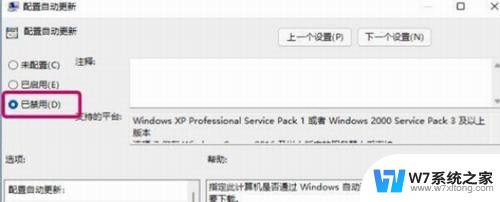
2、如此一来,WIndows更新功能就真的被关闭了。无法自动获取更新,也就不会发生更新后反而出问题的情况。
以上就是Win11触发器启动的全部内容,如果有不懂的用户,可以根据小编的方法来操作,希望能够帮助到大家。